冊子になるようコピーしたい
コンテンツID(5829)
概要
複数ページにコピーされた用紙を、冊子(中とじ冊子)になるようにページ順を割り付けてコピーできます。また、製本するときに中とじしろを設定したり、表紙を付けたりできます。
ここでは、A4サイズの原稿を、A3サイズの用紙に割り付けてコピーする方法を説明します。

セットした原稿の向きと、[原稿セット向き指定]の設定が同じになっているか、確認してください。設定が合っていないと、原稿の上下の向きを本機が間違って認識します。
4 枚の原稿を1 枚の用紙にコピーするため、原稿の枚数が4 の倍数にならない場合は残りのページが白紙ページになります。
この機能は、お使いの機種によっては表示されません。利用するにはオプションが必要になります。詳しくは、弊社の営業担当者にお尋ねください。
手順
-
原稿をセットします。
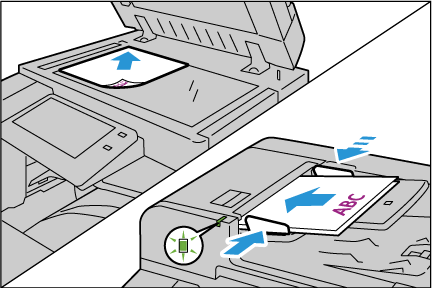
-
ホーム画面で[コピー]を押します。

-
[原稿セット向き指定]を押します。

-
セットした原稿と同じ向きを選び、[OK]を押します。

-
読める向き
原稿の上の部分を、原稿ガラスまたは原稿送り装置に向かって奥側にセットした場合に選びます。
-
左向き
原稿の上の部分を、原稿ガラスまたは原稿送り装置に向かって左側にセットした場合に選びます。
-
-
[用紙選択]を押します。

-
[用紙選択]画面で、コピーしたいサイズの用紙をセットしたトレイを指定します。

-
[製本]を押します。

-
[左とじ/上とじ]または[右とじ]を選びます。

-
必要に応じて、[中とじしろ]、[分割製本]、[折り/ホチキス]を設定します。

-
中とじしろ
ページのあいだの、とじしろ部分の幅を設定できます。
-
分割製本
原稿の枚数が多いときでも、きれいに製本できるように、冊子を分割できます。 指定した枚数ごとに二つ折りにしたものを、ひとつに重ね合わせれば、ページ順となるようにコピーできます。
-
折り/ホチキス
折り/折り目や、ホチキス留めの設定ができます。この機能は、お使いの機種によっては利用できません。また、オプションの装着状況によって、表示される項目が異なります。
-
-
表紙を付けるかどうかを設定します。

-
なし
表紙を付けません。

-
コピーしない
表紙にはなにも印字しません。

-
両面にコピー
表紙の外側と内側の面に印字します。

-
外側にコピー
表紙の外側の面にだけ印字します。

補足[コピーしない]、[両面にコピー]、または[外側にコピー]を選んだ場合は、[トレイ設定]を押し、表紙に使用する用紙トレイを選びます。表紙に使用する用紙トレイは、本文に使用するトレイと同じ用紙サイズ・向きにセットされているものを選んでください。
-
-
[OK]を押します。

-
必要に応じて、カラーモードなどを設定します。
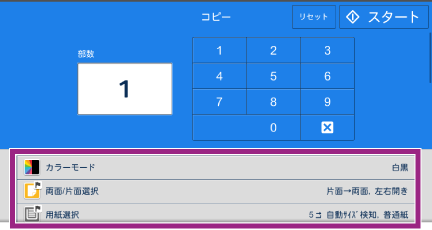
-
部数を入力して、[スタート]を押します。
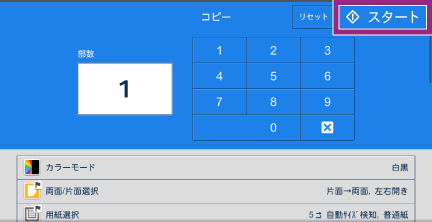
注記フィニッシャーB3 を装着している場合は、すべての部数が排出されるまで、フィニッシャートレイから用紙を取り除かないでください。
本ページをスマートフォンなどで表示する場合はQRコードをご利用ください。